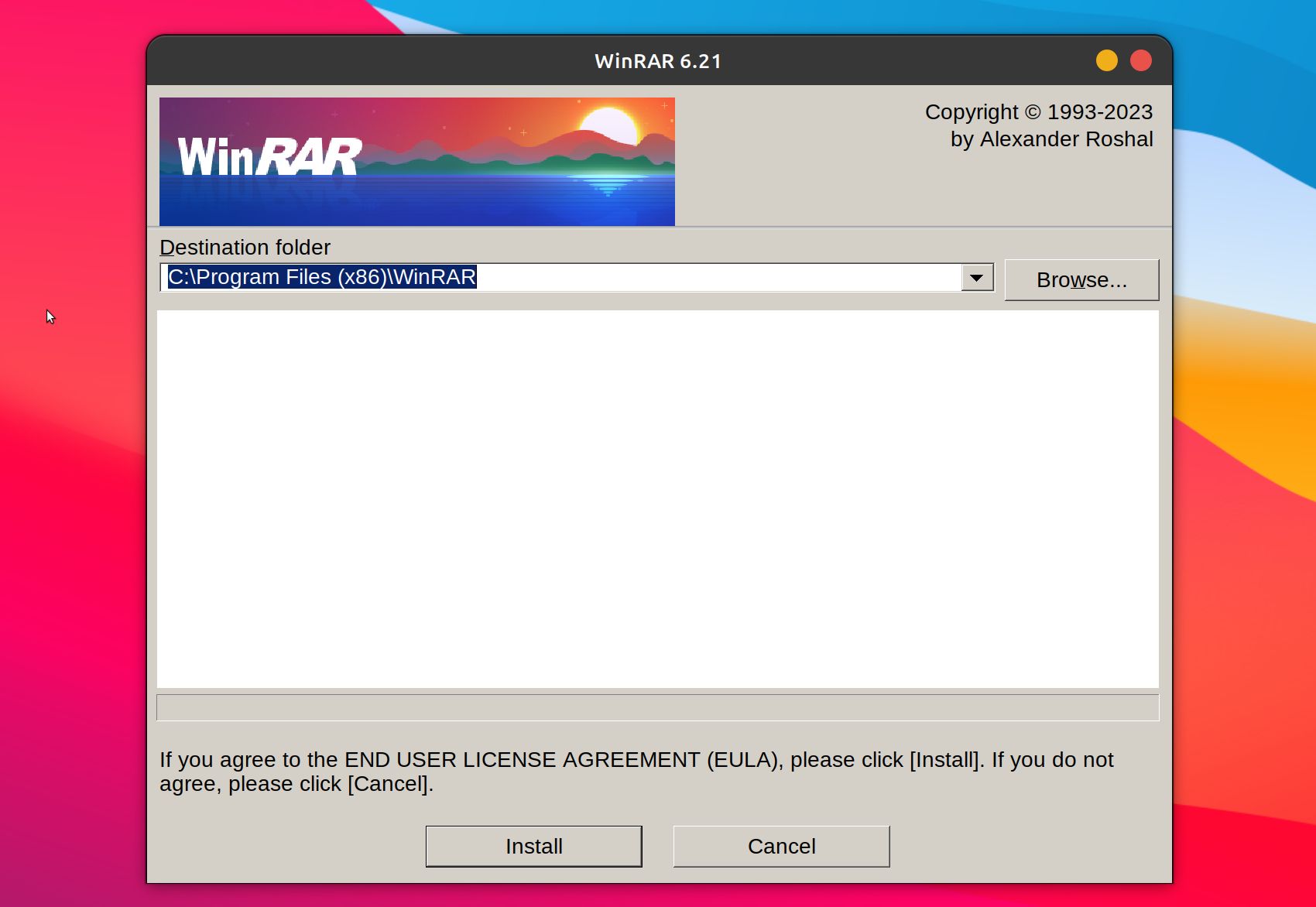Les archives ont toujours été le moyen conventionnel de distribuer des logiciels sous Linux. C’est précisément pour cette raison que les distros Linux sont livrées avec des utilitaires en ligne de commande pour gérer les archives et les tarballs, dont certains sont très compliqués à utiliser pour les nouveaux arrivants.
Ne serait-il pas plus pratique d’installer WinRAR sur Linux, un gestionnaire d’archives que presque tous les utilisateurs d’ordinateurs connaissent ?
Mais le seul client Linux WinRAR « nativement supporté » est une application CLI appelée rar. Mais cela ne signifie pas que vous ne pouvez pas utiliser le bon vieux WinRAR graphique sur votre bureau Linux. Il suffit de savoir comment faire.
Installation de WinRAR CLI sous Linux
L’installation de WinRAR CLI, ou rar, sous Linux est assez simple. Il est disponible dans les dépôts officiels de la plupart des distributions Linux et vous pouvez l’installer en utilisant le gestionnaire de paquets par défaut.
Sur Ubuntu et les autres distributions basées sur Debian, exécutez :
sudo apt install rar Pour installer rar sur Arch Linux :
sudo pacman -S rar Sur Fedora, RHEL et d’autres distributions Linux basées sur des RPM, lancez la commande suivante :
sudo dnf install rar Entrez y à l’invite pour confirmer l’installation.
Une fois installé, vous pouvez extraire et créer des archives RAR en tapant rar dans le terminal. Pour obtenir l’aide en ligne de commande relative au programme, exécutez :
man rar Extraire une archive avec rar sous Linux
Contrairement à ce que l’on pourrait penser, le programme permettant d’extraire un fichier RAR est unrar, et non pas rar. La commande unrar est installée avec rar, qui est la commande utilisée pour créer des archives.
La commande de base pour créer un fichier RAR est :
rar a archive.rar file1 file2 file3 Pour extraire une archive RAR, exécutez la commande suivante
unrar e /path/to/destination archive.rar …où e signifie extraire.
Comment installer l’interface graphique de WinRAR sur Linux
Les développeurs de WinRAR n’ont pas développé de version native de l’interface graphique du logiciel pour Linux. Par conséquent, il n’existe pas de paquetage officiel appelé WinRAR GUI ou autre.
Il existe cependant un moyen d’utiliser WinRAR graphiquement sous Linux ; vous devrez installer Wine, un logiciel de couche de compatibilité utilisé pour exécuter des applications Windows sous Linux.
Vous devez vous demander si Linux peut exécuter les fichiers EXE de Windows. La réponse courte est « oui. »
Pour commencer, installez Wine sur votre machine Linux. Sur Ubuntu et Debian, vous pouvez le faire en exécutant :
sudo apt install wine Sur Arch Linux et ses dérivés :
sudo pacman -S wine Vous pouvez installer Wine sur RHEL et Fedora avec la commande suivante :
sudo dnf install wine Une fois installé, l’étape suivante consiste à télécharger le fichier EXE d’installation de WinRAR depuis le site officiel.
Télécharger : WinRAR (EXE)
Sélectionner Fenêtres comme le Plate-forme et téléchargez la version 64 bits. Enregistrez le fichier à l’endroit de votre choix, puis accédez à ce répertoire à l’aide de la commande cd :
cd Downloads Exécutez le programme d’installation de WinRAR à l’aide de Wine comme suit :
wine winrar-*.exe Dans l’assistant d’installation, cliquez sur Installer. Dans la fenêtre suivante, sélectionnez les types de fichiers que vous souhaitez que WinRAR prenne en charge, puis cliquez sur Ok et Fait.
Si la fenêtre d’installation est trop petite, entrez « winecfg« dans le terminal et passer à l’écran Graphique . Modifiez ensuite la valeur de Résolution de l’écran à 250. Exécutez à nouveau l’assistant d’installation pour voir si le problème persiste.
Après l’installation, vous pouvez lancer WinRAR à partir du menu des applications. L’interface graphique de WinRAR fonctionne exactement comme son homologue Windows natif et est facile à utiliser pour les débutants comme pour les utilisateurs avancés.
Pour ouvrir des RAR sous Linux, lancez WinRAR à partir du menu des applications et sélectionnez le fichier.
WinRAR offre un meilleur moyen d’extraire des archives sous Linux
Si les commandes Linux telles que unzip et tar sont efficaces, elles ne sont pas des plus intuitives pour les débutants. Il est difficile de se faire une idée des dizaines d’arguments de ligne de commande représentés par des caractères. C’est suffisamment compliqué pour les utilisateurs expérimentés.
Dans une telle situation, WinRAR est une bouée de sauvetage car il offre un programme en ligne de commande facile à utiliser et un utilitaire graphique (à l’aide de Wine).
Le « RAR » de WinRAR est en fait un format de fichier réservé aux archives. Vous devez comprendre ce que signifie RAR et apprendre à l’ouvrir sur différents systèmes d’exploitation.